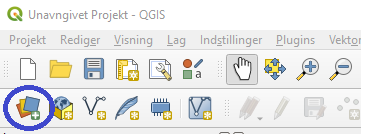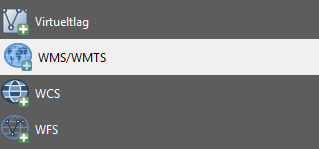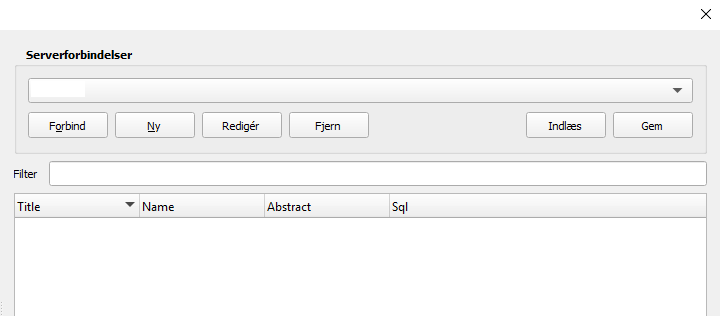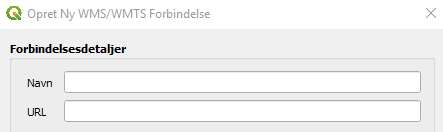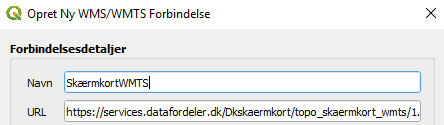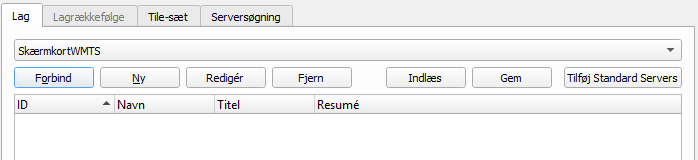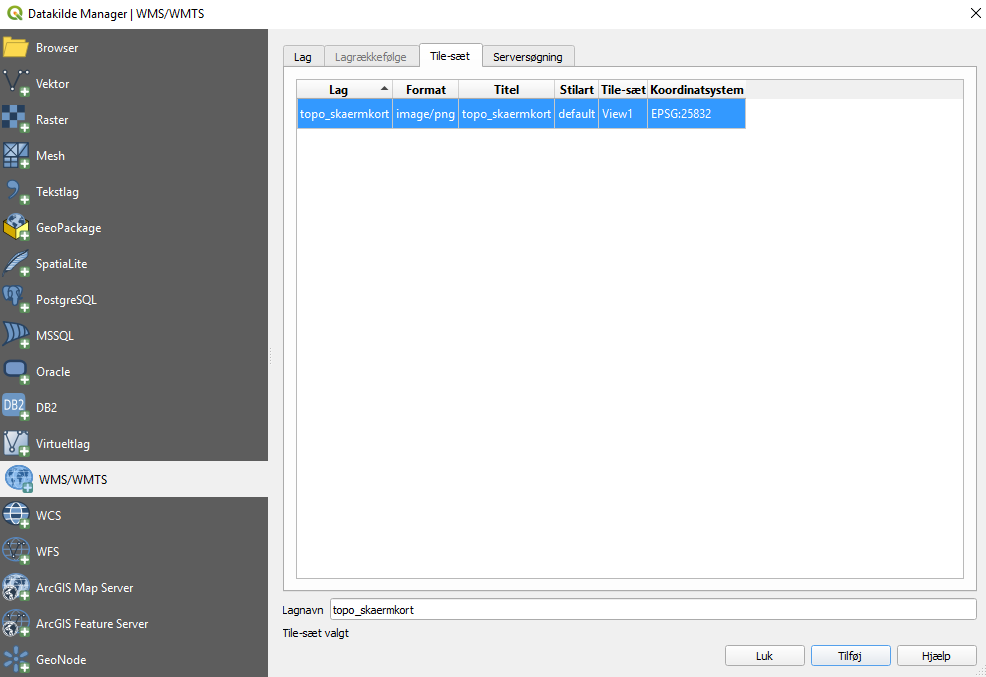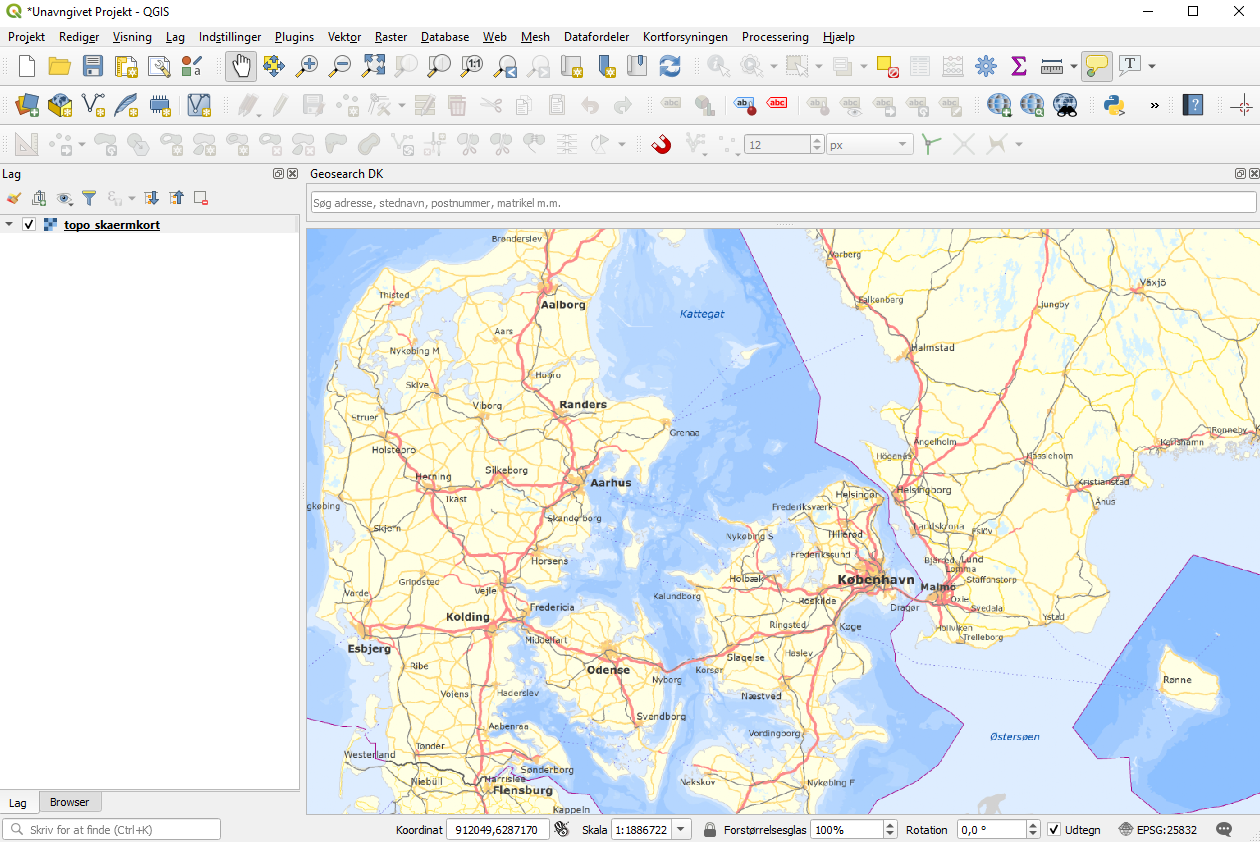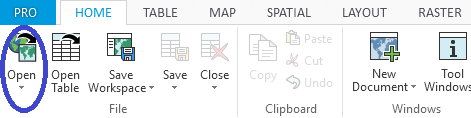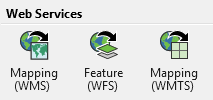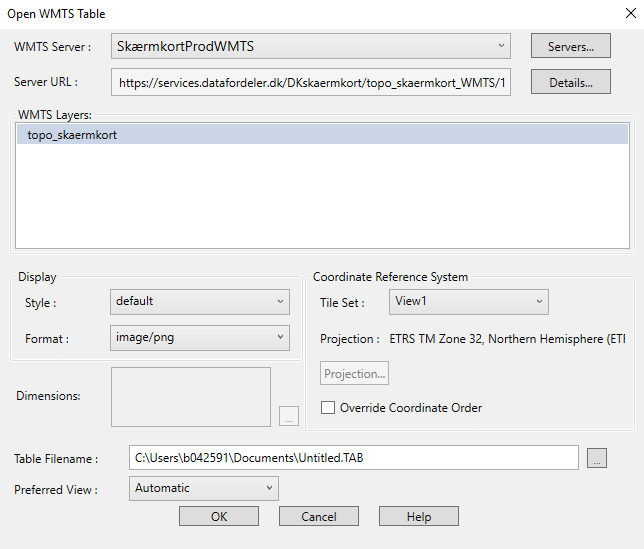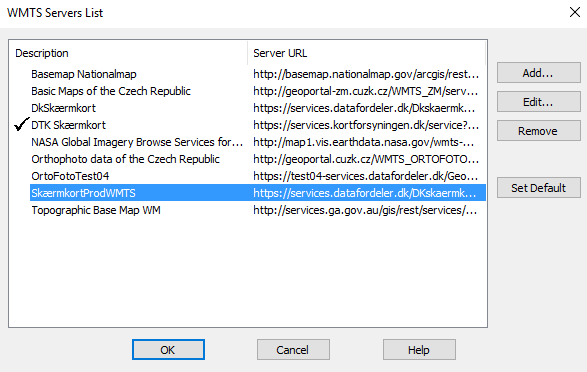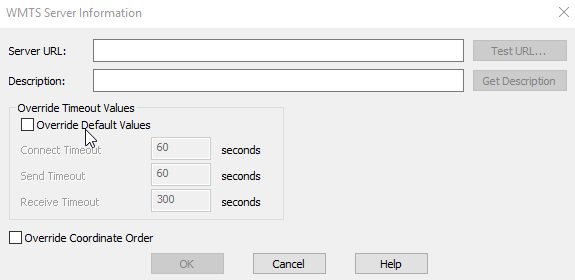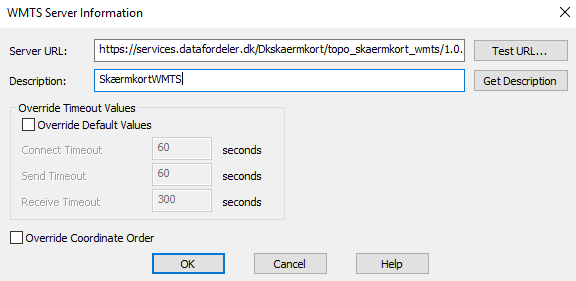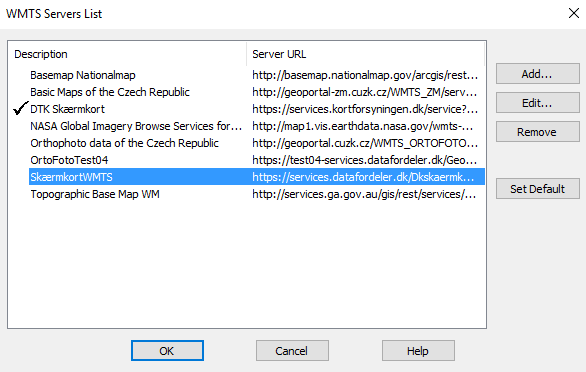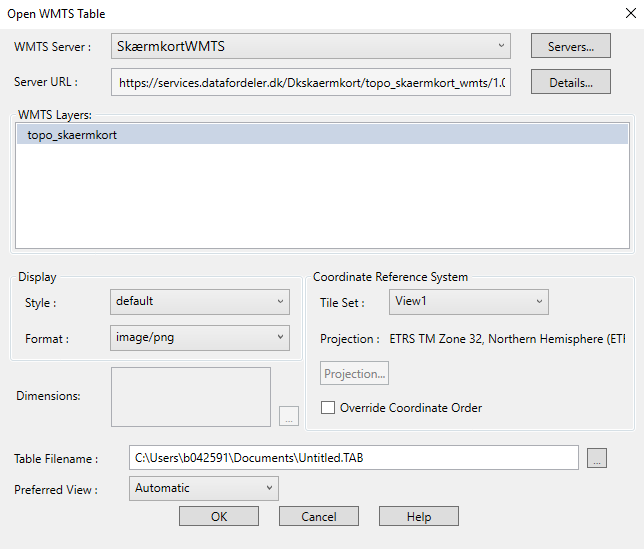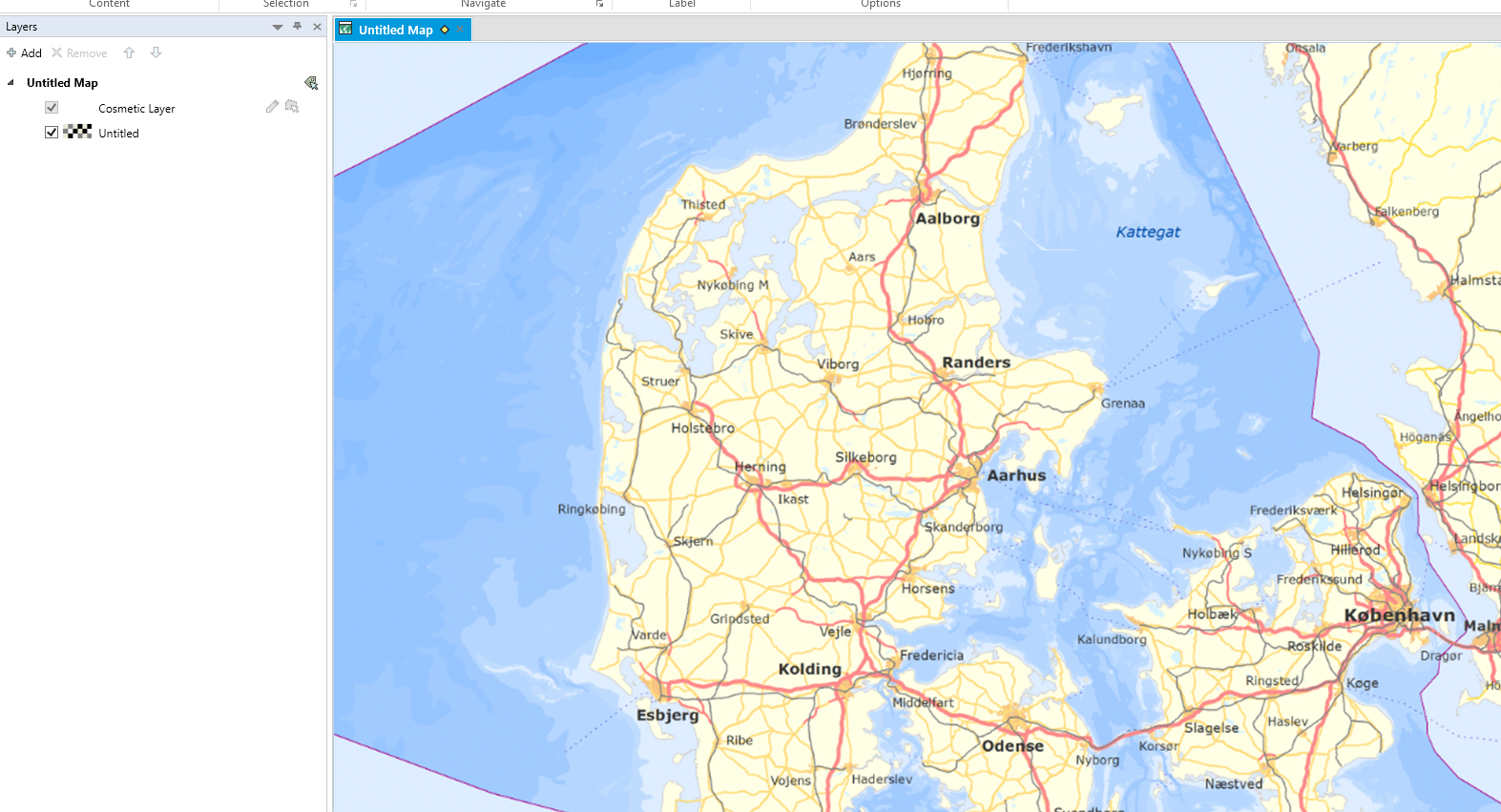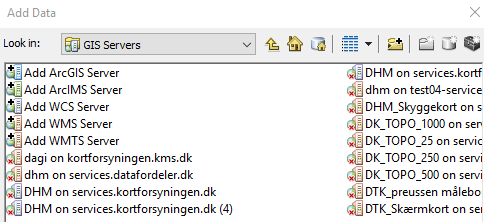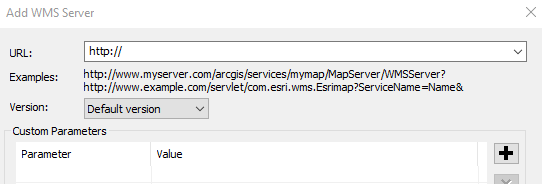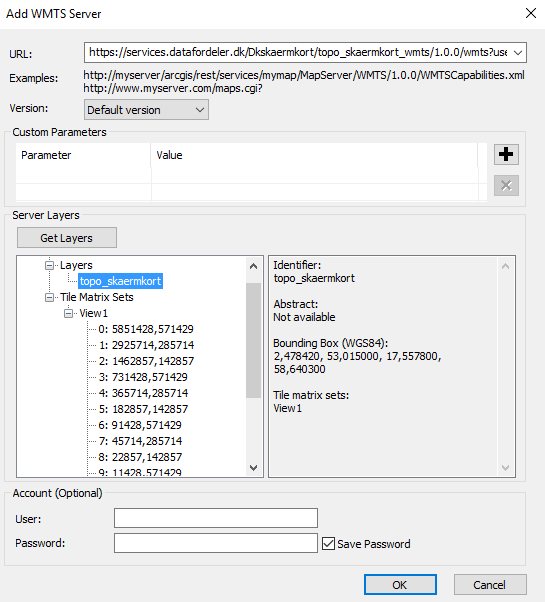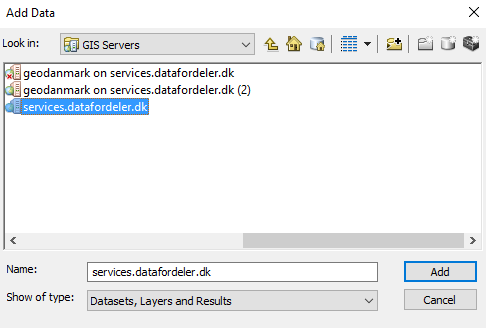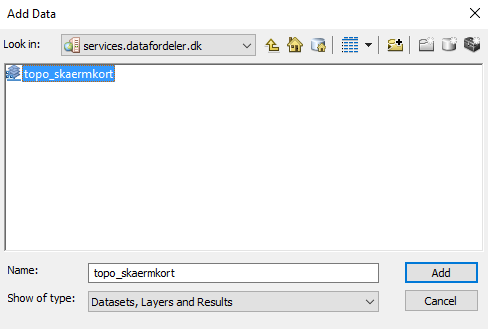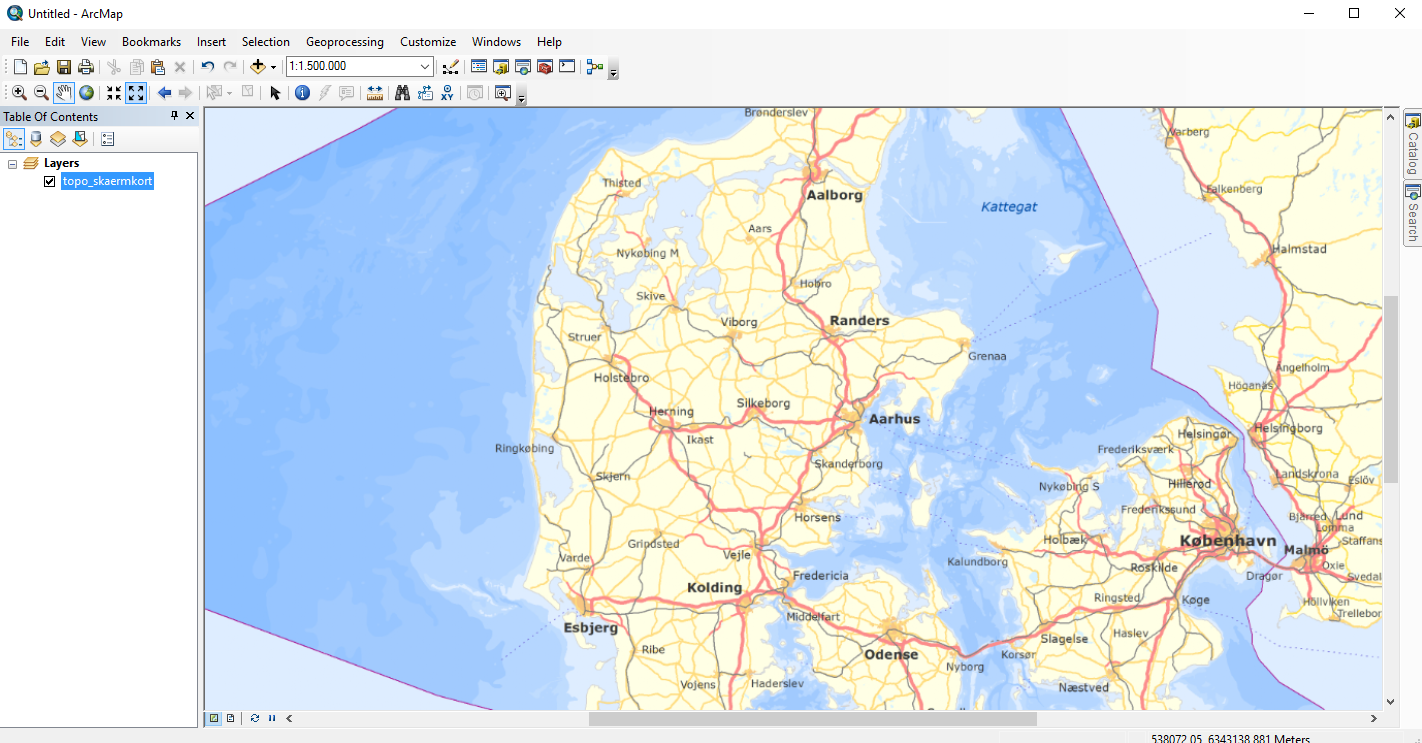Generelt om WMTS-tjenester på Datafordeleren
Brugerstyring - parametrene brugernavn og adgangskode
Parametrene brugernavn og adgangskode skal tilføjes i forespørgsler til WMTS-tjenester på Datafordeleren, da de kræver en kendt bruger. Når man benytter en GIS-klient skal man tilføje parametrene brugernavn og adgangskode til den url, som man taster ind i GIS-klienten for at oprette forbindelse til WMTS-tjenesten.
GIS-klienten vil sende en GetCapabilities-forespørgsel til WMTS-tjenesten for at få oplysninger om den, og svaret på GetCapabilities-forespørgslen vil indeholde endpoints tilføjet parametrene brugernavn og adgangskode. Når GIS-klienten herefter benytter disse endpoints til andre forespørgsler, vil parametrene brugernavn og adgangskode komme med.
Hvis man konfigurerer eller udvikler en webapplikation, skal man ligeledes være opmærksom på behovet for parametrene brugernavn og adgangskode i tjenester, der kræver en kendt bruger.